Versi Android Apa yang Saya Miliki?
Diterbitkan: 2022-07-14Google merilis versi Android baru setiap tahun. Semua versi Android memiliki fitur unik, alat, kontrol aksesibilitas, protokol keamanan, dll. Oleh karena itu, mengetahui versi Android yang dijalankan ponsel Anda membantu Anda memahami kemampuannya.
Demikian juga, mengetahui versi sistem operasi perangkat Anda dapat membantu Anda mendiagnosis dan memecahkan masalah kinerja. Tutorial ini akan menunjukkan cara memeriksa versi Android dari perangkat yang berbeda.

Cara Memeriksa Versi Android (Stok Perangkat Android)
"Stock Android" adalah versi sistem operasi yang dirilis oleh Google. Ini diakui sebagai bentuk Android yang stabil dan murni. Ponsel dengan stok Android bebas bloatware, dan mereka menerima pembaruan sistem yang cepat dan patch keamanan.
Ponsel Pixel dan perangkat Android One selalu menjalankan Android bawaan di luar kotak. Jika Anda menggunakan salah satu perangkat ini, ikuti langkah-langkah di bawah ini untuk memeriksa versi Android-nya.
- Buka aplikasi Setelan di ponsel Anda dan pilih Tentang ponsel .
- Temukan baris versi Android untuk memeriksa versi sistem operasi perangkat Anda.
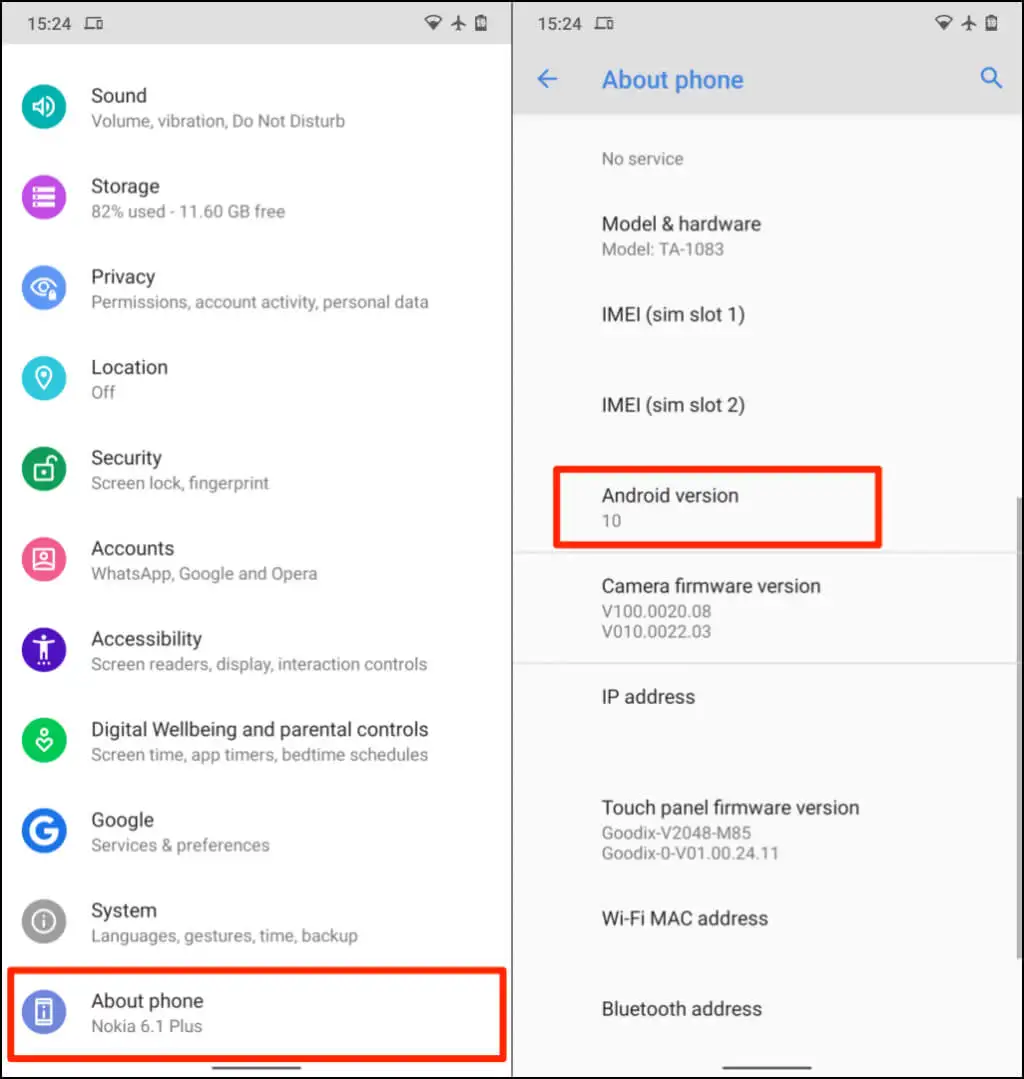
Jika Anda menggunakan ponsel cerdas Pixel, Anda akan menemukan baris versi Android di bagian "Detail perangkat".
- Ketuk versi Android untuk melihat detail tentang komponen lain dari perangkat Anda.
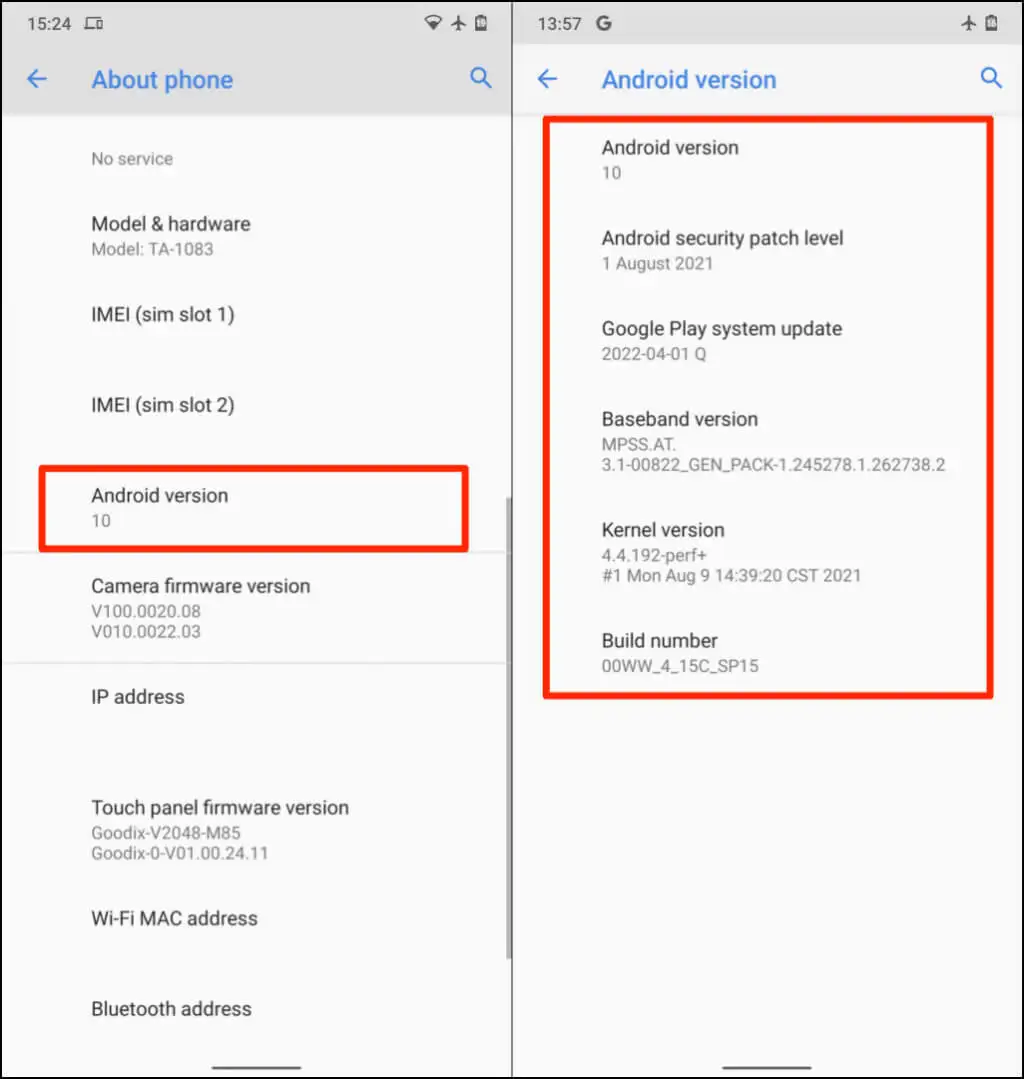
Tingkat Patch Keamanan Android: Pabrikan ponsel Anda merilis tambalan untuk memperbaiki masalah keamanan dan celah di sistem operasi Android. Level patch diberi judul dan didistribusikan dengan tanggal rilis publiknya. Jadi, "Level Patch Keamanan Android" memberi tahu Anda versi patch keamanan terakhir yang diinstal pada ponsel Anda.
Pembaruan Sistem Google Play: Hanya perangkat Android 10 atau yang lebih baru yang menerima pembaruan sistem Google Play. Pembaruan sistem Google Play juga memperbaiki masalah keamanan penting di Android. Tidak seperti patch keamanan biasa, Google mengelola dan memberikan pembaruan sistem Play, bukan pabrikan perangkat Anda.
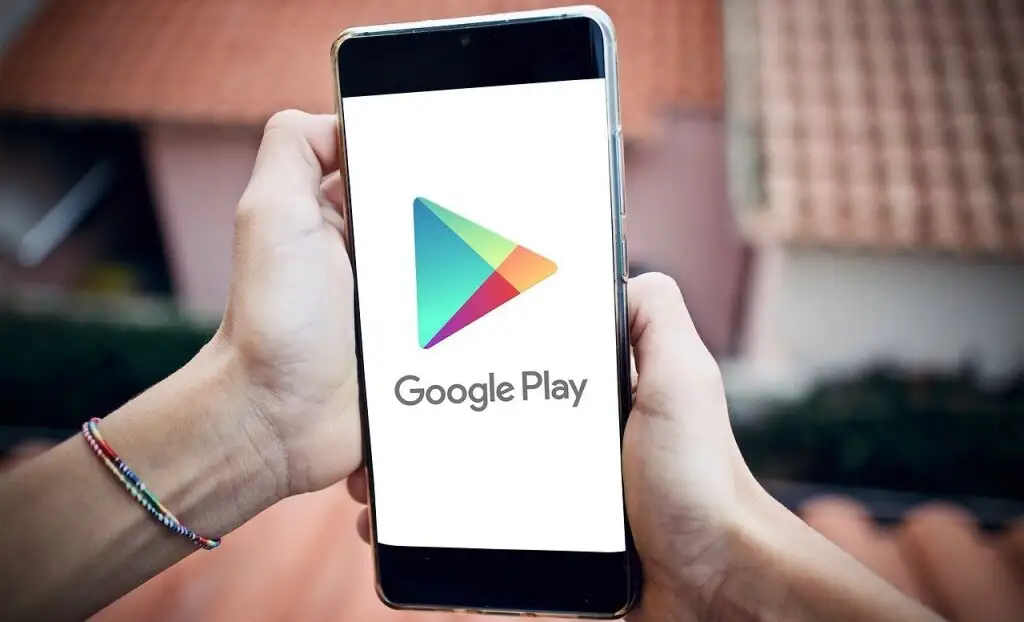
Pembaruan Sistem Google Play memperkenalkan fitur baru dan menyelesaikan masalah kritis Google Play Store di Android. Lihat dokumentasi produk Google ini untuk mempelajari lebih lanjut tentang Pembaruan Sistem Google.
Versi Baseband: Ini adalah versi prosesor baseband ponsel Anda. Baseband adalah firmware yang mengontrol komunikasi radio (data seluler, Bluetooth, NFC, dll.) di smartphone Android Anda.
Versi Kernel: Kernel adalah komponen Android yang mengelola interaksi antara aplikasi Android dan perangkat keras ponsel Anda (CPU dan memori). Pada halaman “Versi Android”, Anda akan melihat kapan (tanggal dan waktu) kernel perangkat Anda terakhir diperbarui.
Kiat Menyenangkan: Ketuk versi Android beberapa kali untuk membuka layar Android atau membuka kunci telur Paskah versi Android.
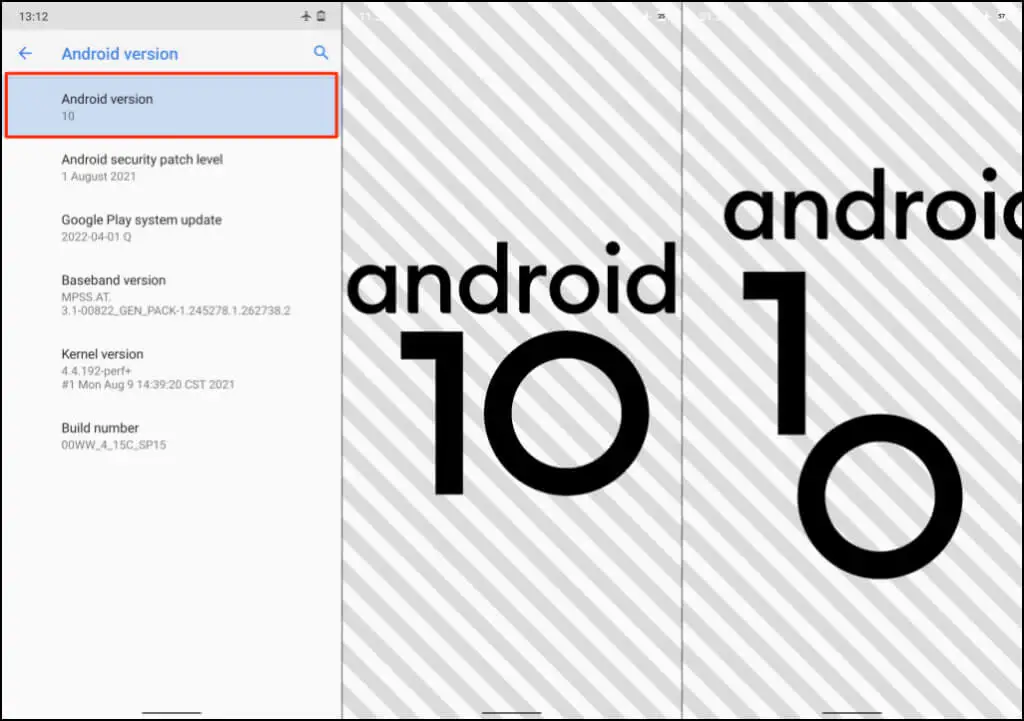
Periksa Versi Android di Ponsel yang Menjalankan Android Skins
Android Skins adalah versi yang dirubah dari sistem operasi Android stok. Banyak produsen perangkat menyesuaikan beberapa komponen sistem operasi untuk ponsel mereka. Ponsel dengan kulit Android memiliki antarmuka pengguna grafis (GUI) yang berbeda dan fungsi lain yang mungkin tidak Anda temukan di perangkat Android biasa.

Selain itu, ponsel yang menjalankan skin Android memiliki banyak aplikasi yang sudah diinstal sebelumnya oleh pabrikan, bukan Google. Mereka didasarkan pada sistem operasi Android, tetapi mereka terlihat dan terasa berbeda dari lingkungan Android tradisional. Langkah-langkah untuk memeriksa versi Android perangkat menggunakan skin Android akan bervariasi tergantung pada merek dan modelnya.

Samsung, OnePlus, Oppo, Sony, Motorola, Xiaomi, dan Vivo adalah produsen populer yang menggunakan skin Android di perangkat seluler mereka.
Periksa Versi Android di Ponsel Samsung Galaxy
- Buka Pengaturan , pilih Tentang Telepon , dan ketuk Informasi Perangkat Lunak . Atau, ketuk ikon pencarian di aplikasi Pengaturan dan ketik informasi perangkat lunak di bilah pencarian. Pilih Informasi Perangkat Lunak di hasil pencarian untuk melanjutkan.
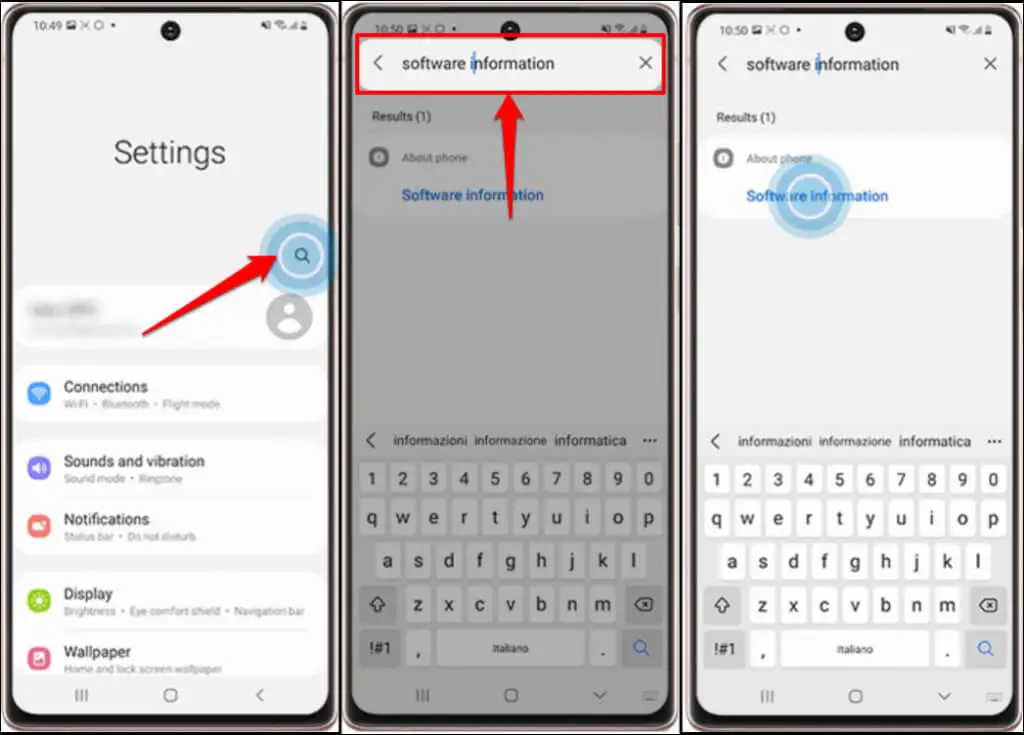
- Ketuk Informasi Perangkat Lunak lagi di halaman berikutnya dan lihat baris versi Android .
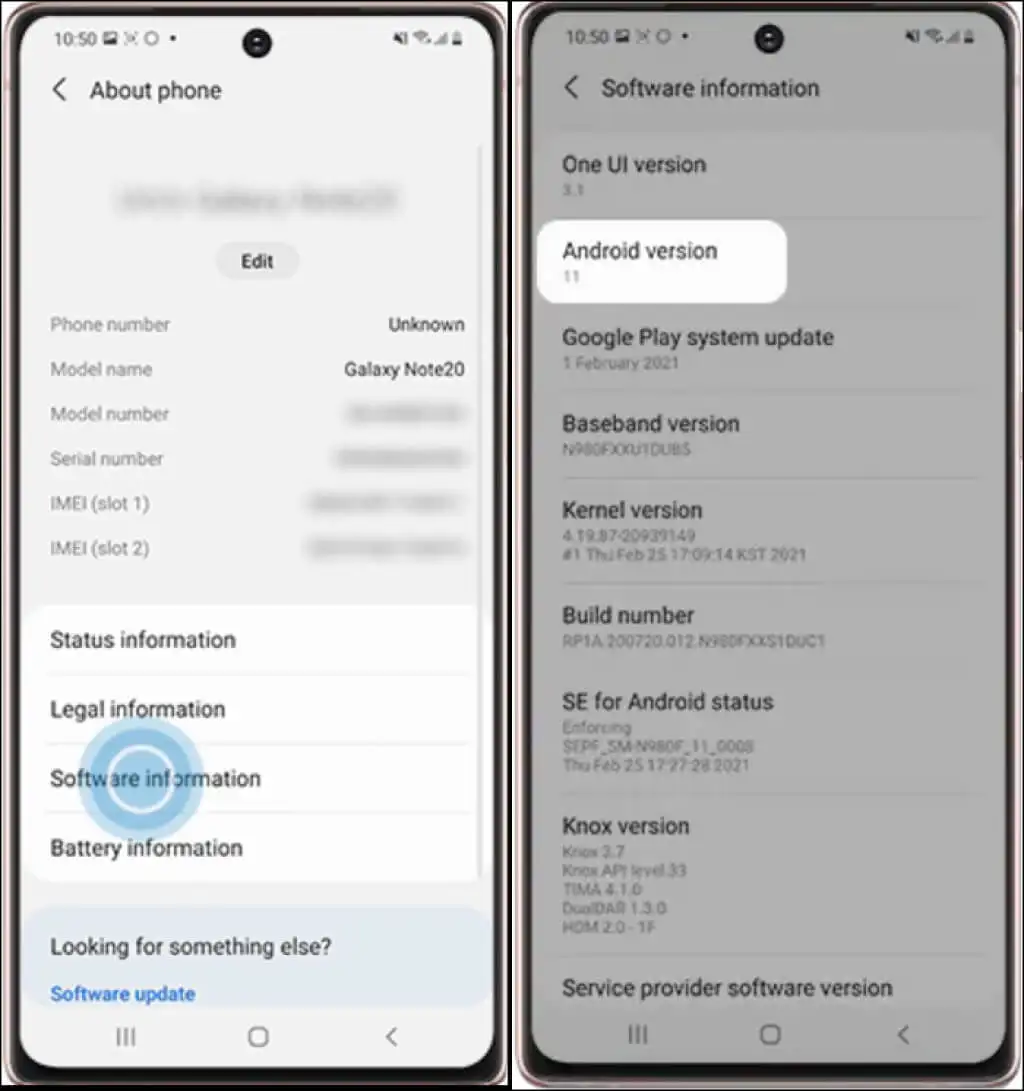
Banyak produsen ponsel memiliki informasi sistem operasi perangkat mereka di menu "Tentang ponsel". Jika Anda menggunakan ponsel Xiaomi, OnePlus, Sony, Asus, LG, atau HTC, kemungkinan besar Anda akan menemukan versi Android-nya di Setelan > Tentang ponsel .
Jika ponsel Anda tidak memiliki menu "Tentang ponsel", cari aplikasi Setelan untuk "Versi Android". Itu harus menghasilkan informasi yang Anda cari.
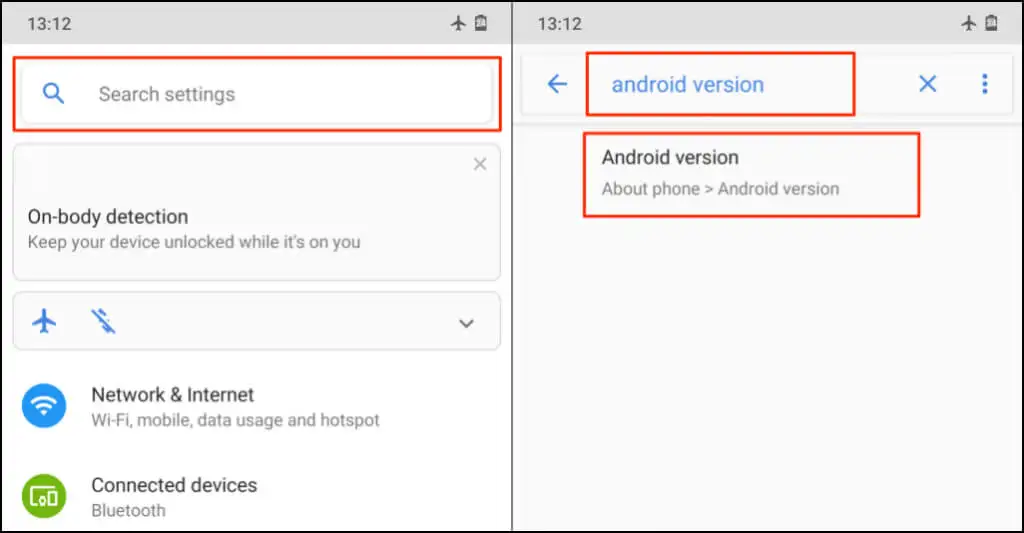
Versi Android dan Nama Kode
Sebagian besar ponsel Android hanya menampilkan nomor versi, bukan nama kode versi sistem operasi. Berikut adalah nama kode untuk semua versi OS Android, dari yang paling awal hingga yang terbaru:
- Cupcake – Android 1.5
- Donat – Android 1.6
- Eclair – Android 2.0-v2.1
- Froyo – Android 2.2
- Roti jahe – Android 2.3
- Sarang Lebah – Android 3.0-3.2
- Sandwich Es Krim – Android 4.0
- Jelly Bean – Android 4.1-4.3
- KitKat – Android 4.4
- Lolipop – Android 5.0-5.1
- Marshmallow – Android 6.0
- Nougat – Android 7.0-7.1
- Oreo – Android 8.0-8.1
- Pai – Android 9.0
- Android10 – Android versi 10
- Android11 – Android versi 11
- Android12 – Android versi 12
- Android12L – Android versi 12.1
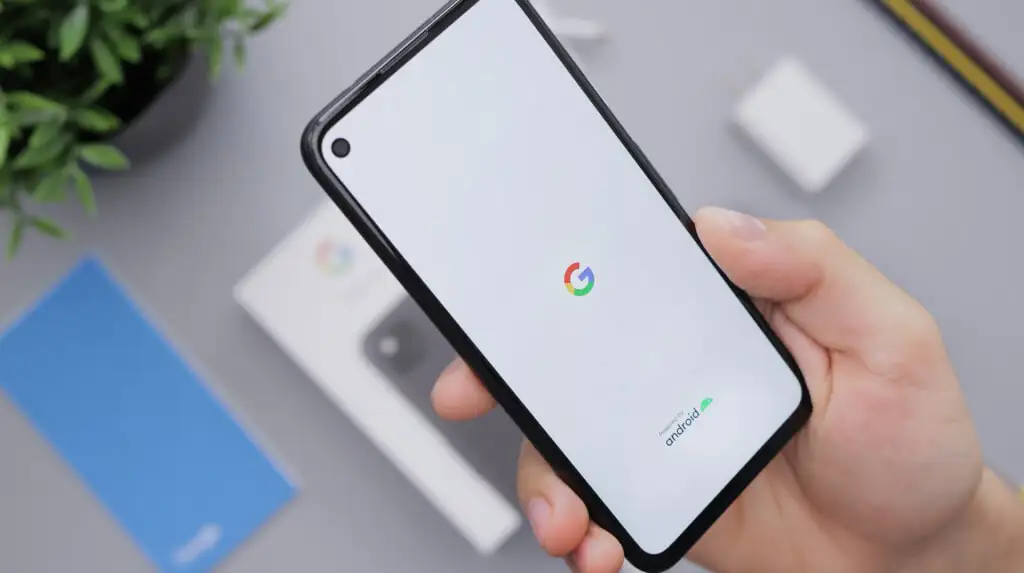
Google berhenti memberi nama versi Android setelah makanan penutup setelah Android Pie (versi 9.0). Android 10, 11, dan 12 tidak memiliki nama makanan penutup. Tetapi ada laporan bahwa mereka secara internal dikenali sebagai Quince Tart, Red Velvet Cake (RVC), dan Snow Cone.
Android12L adalah versi khusus Android12 yang dirancang secara eksplisit untuk perangkat Android dengan layar lebih besar – tablet dan ponsel yang dapat dilipat.
Ketahuilah
Ponsel Android biasanya memiliki pembaruan otomatis yang diaktifkan secara default. Pabrikan perangkat Anda harus mengirimkan pemberitahuan bila ada pembaruan baru yang tersedia untuk perangkat Anda. Jika versi Android Anda tetap sama setelah mengunduh pembaruan, mulai ulang ponsel Anda untuk menginstal pembaruan. Perangkat Anda mungkin tidak dapat menginstal versi Android terbaru jika tidak memenuhi persyaratan perangkat keras tertentu.
Misalnya, perangkat dengan RAM 2GB atau lebih rendah tidak akan menjalankan Android 11 dengan lancar. Kami juga harus menyebutkan bahwa Anda hanya dapat memperbarui Android di sebagian besar perangkat seluler melalui Wi-Fi. Beralih ke koneksi Wi-Fi, instal pembaruan, dan periksa apakah perangkat Android Anda sekarang sudah mutakhir. Hubungi produsen perangkat Anda jika Anda tidak dapat memeriksa versi Android ponsel Anda atau menginstal pembaruan Android.
